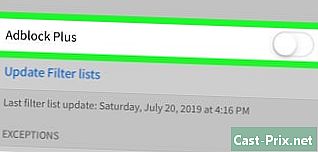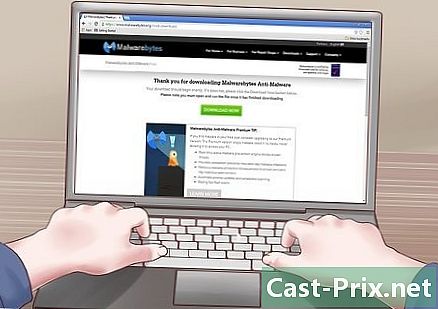Πώς να απαλλαγείτε από μια οριζόντια γραμμή στο Microsoft Word
Συγγραφέας:
John Stephens
Ημερομηνία Δημιουργίας:
2 Ιανουάριος 2021
Ημερομηνία Ενημέρωσης:
18 Ενδέχεται 2024

Περιεχόμενο
Αυτό το άρθρο γράφτηκε με τη συνεργασία των εκδοτών μας και ειδικευμένων ερευνητών για να εγγυηθεί την ακρίβεια και την πληρότητα του περιεχομένου.Η ομάδα διαχείρισης περιεχομένου της εξετάζει προσεκτικά τις εργασίες της ομάδας σύνταξης για να διασφαλίσει ότι κάθε στοιχείο συμμορφώνεται με τα υψηλά πρότυπα ποιότητας.
Μερικές φορές εμφανίζεται μια οριζόντια γραμμή στο Microsoft Word και φαίνεται ότι προτίθεται να μείνει εκεί ανεξάρτητα από το τι κάνεις. Δεν μπορείτε να το επιλέξετε ή να το διαγράψετε - όλες οι απόπειρές σας είναι ανεπιτυχείς. Μην ανησυχείτε, αυτό δεν είναι ένα σφάλμα, αλλά ένα χαρακτηριστικό του Word: είναι ένα αυτόματα δημιουργημένο περίγραμμα! Εδώ θα βρείτε τη λύση για να απαλλαγείτε από αυτή τη γραμμή στο έγγραφο και για να μην συμβεί αυτό ξανά στο μέλλον. Αυτή η μέθοδος λειτουργεί σε όλες τις πρόσφατες εκδόσεις του Word, τόσο σε PC όσο και σε Mac.
στάδια
-
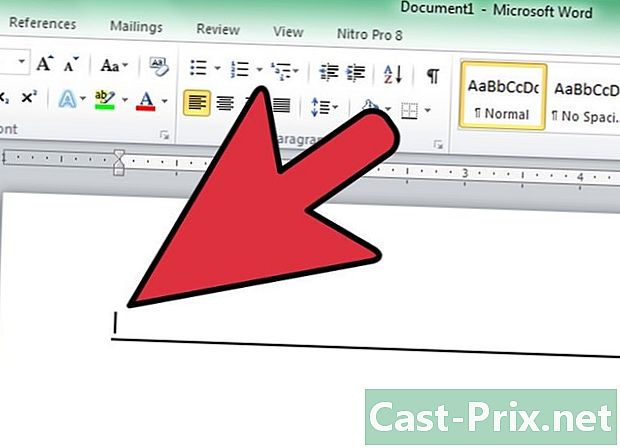
Τοποθετήστε το δρομέα ακριβώς πάνω από τη γραμμή. Δεν μπορείτε να επιλέξετε αυτή τη γραμμή και δεν μπορείτε πραγματικά να την βρείτε ... Αυτό είναι στην πραγματικότητα ένα περίγραμμα που δημιουργήθηκε αυτόματα όταν πληκτρολογήσατε dunion (-), υπογράμμιση (_), ίσο σημείο ( =) ή τους αστερίσκους (*) και πατήστε Enter. -
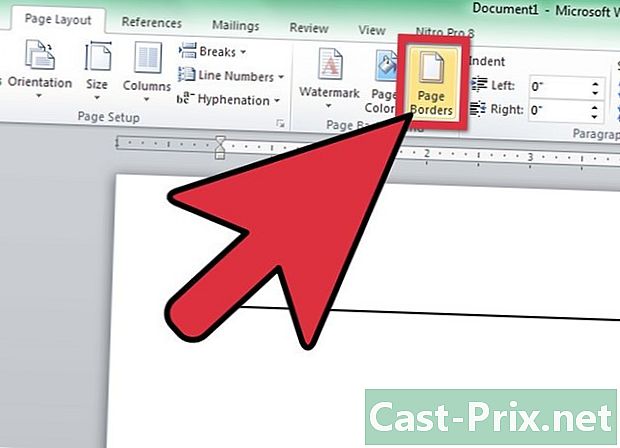
Κάντε κλικ στο μενού μορφή. Στο στοιχείο Word 2007, επιλέξτε το μενού Διάταξη τότε αναζητήστε το τμήμα Ιστορικό της σελίδας στη γραμμή και στη συνέχεια κάντε κλικ στο Περίγραμμα σελίδας. Εισπνοή Περίγραμμα σελίδας, επιλέξτε τον τύπο Καμία. Κάνετε το ίδιο για longlet σύνορα. Επιλέξτε Σύνορα ... -

Απενεργοποιήστε το περίγραμμα. Στο παράθυρο σύνορα, κάντε κλικ στο εικονίδιο "Κανένα". Η γραμμή θα πρέπει να εξαφανιστεί αμέσως μετά το χειρισμό σας.- Σε περίπτωση που η γραμμή δεν εξαφανιστεί, ακολουθήστε αυτή τη διαδικασία:
- Επιλέξτε το e που βρίσκεται σε άμεση γειτνίαση πριν ή μετά τη γραμμή.
- Κάντε κλικ στο Περίγραμμα σελίδας στο μενού Διάταξηόπως εξηγείται παραπάνω.
- Στην κάτω δεξιά γωνία, εάν στο παράθυρο "Εφαρμογή σε:" επιλέγεται "Παράγραφος", επιλέξτε "e". Εάν, από την άλλη πλευρά, επιλέγεται το "e", κάντε κλικ στο "Παράγραφος".
- Κάντε κλικ στο κουμπί OK και η γραμμή θα πρέπει να εξαφανιστεί.
- Σε περίπτωση που η γραμμή κινήσει απλά μια παράγραφο, μπορείτε να ξεκινήσετε τη διαδικασία ξανά μέχρι να εξαφανιστεί ή να επιλέξετε ολόκληρο το έγγραφο και να επαναλάβετε τις καθορισμένες διαδικασίες.
-
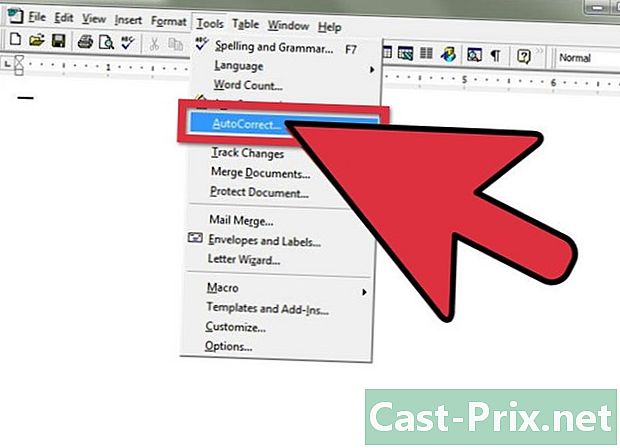
Στο Word 97, ονομάζεται το μενού που θα χρησιμοποιηθεί Αυτόματη διόρθωση και καλείται το αντίστοιχο πλαίσιο σύνορα.